Maneja cómodamente todas tus roms con Gelide
Gelide
es un frontend configurable que te permitirá gestionar cualquier tipo
de sistema emulado (ordenador, consola, arcade, etc) así como catalogar y
lanzar cualquier juego para el que exista un emulador bajo Gnu/Linux.
Con Gelide, podrás configurar cualquier emulador que soporte parámetros por linea de comandos, sin tener que recordarlos una y otra vez.
Gelide es un proyecto libre, licenciado bajo la GNU General Public Licence y escrito en C++ utilizando como base las librerías Gtkmm.
Con Gelide, podrás configurar cualquier emulador que soporte parámetros por linea de comandos, sin tener que recordarlos una y otra vez.
Gelide es un proyecto libre, licenciado bajo la GNU General Public Licence y escrito en C++ utilizando como base las librerías Gtkmm.
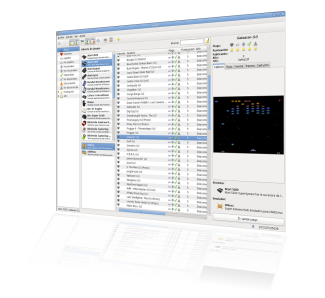
Amstrad GX4000
Atari 2600
Atari 5200
Atari 7800
Atari Jaguar
Atari Lynx
Bandai WonderSwan
Bandai WonderSwan Color
Coleco ColecoVision
Emerson Arcadia 2001
Entex Adventure Vision
Fairchild Channel F
GCE Vectrex
Magnavox Odyssey2
Mame
Mattel Intellivision
NEC Pc Engine
NEC SuperGrafx
Nintendo 64
Nintendo DS
Nintendo Famicom Disk System
Nintendo Game Boy
Nintendo Game Boy Advance
Nintendo Game Boy Color
Nintendo NES
Nintendo SNES
Raine
RCA Studio II
SEGA 32X
SEGA Game Gear
SEGA Master System
SEGA Mega Drive
SEGA SG1000
Sinclair ZX Spectrum
SNK Neo Geo AES
SNK Neo Geo Pocket
SNK Neo Geo Pocket Color
SNK Neo Geo Pocket Color
ZiNc
Atari 2600
Atari 5200
Atari 7800
Atari Jaguar
Atari Lynx
Bandai WonderSwan
Bandai WonderSwan Color
Coleco ColecoVision
Emerson Arcadia 2001
Entex Adventure Vision
Fairchild Channel F
GCE Vectrex
Magnavox Odyssey2
Mame
Mattel Intellivision
NEC Pc Engine
NEC SuperGrafx
Nintendo 64
Nintendo DS
Nintendo Famicom Disk System
Nintendo Game Boy
Nintendo Game Boy Advance
Nintendo Game Boy Color
Nintendo NES
Nintendo SNES
Raine
RCA Studio II
SEGA 32X
SEGA Game Gear
SEGA Master System
SEGA Mega Drive
SEGA SG1000
Sinclair ZX Spectrum
SNK Neo Geo AES
SNK Neo Geo Pocket
SNK Neo Geo Pocket Color
SNK Neo Geo Pocket Color
ZiNc
Después de instalado comenzamos los ajustes he instalación de los emuladores.
Las Rom tienes que colocarlas en una carpeta que esta en tu usuario.
Entra a tu carpeta y presionas control + h (para ver las carpetas ocultas)
Buscas la carpeta .gelide y dentro encontraras diferentes carpetas para las Rom de diferentes emuladores
Las Rom tienes que colocarlas en una carpeta que esta en tu usuario.
Entra a tu carpeta y presionas control + h (para ver las carpetas ocultas)
Buscas la carpeta .gelide y dentro encontraras diferentes carpetas para las Rom de diferentes emuladores


Como verán ya pegue todas las roms de mame que tengo, sino apareceria vacia.

En mi caso como tengo muchas Romś de Mame
Instale mame sdlmame sdlmame-tools mame-tools
Instale mame sdlmame sdlmame-tools mame-tools
[color=#000000][color=#000000][color=#000000][color=#000000][color=#000000][color=#000000][color=#000000][color=#000000]sudo apt-get install mame mame-tools sdlmame sdlmame-tools[/color][/color][/color][/color][/color][/color][/color][/color]
Para ejecutarlo:
[color=#000000][color=#000000][color=#000000][color=#000000][color=#000000][color=#000000][color=#000000][color=#000000]$ mame[/color][/color][/color][/color][/color][/color][/color][/color]
Luego
[color=#000000][color=#000000][color=#000000][color=#000000][color=#000000][color=#000000][color=#000000][color=#000000]cd ~/.mame && mame -cc[/color][/color][/color][/color][/color][/color][/color][/color]
Entramos en .mame y abrimos con pluma o gedit el archivo de configuracion y cambiamos la ruta de las roms
[color=#000000][color=#000000][color=#000000][color=#000000][color=#000000][color=#000000][color=#000000][color=#000000]~/.mame $ pluma ~/.mame/mame.ini[/color][/color][/color][/color][/color][/color][/color][/color]
en mi caso cambie la direccion de las rom a:
#rompath $HOME/.mame/roms;/usr/local/share/games/mame/roms << anterior
[color=#000000][color=#000000][color=#000000][color=#000000][color=#000000][color=#000000][color=#000000][color=#000000]rompath $/home/cassato/.gelide/Mame/roms[/color][/color][/color][/color][/color][/color][/color][/color]
sustituye cassato por tu usuario
Hora abrimos Gelide ponemos el puntero del mouse sobre Mame le damos un click izquierdo para seleccionarlo y luego un click derecho para que nos muestre opciones, seleccionamos actualizar y buscara las romś que agregamos.

También nos da para elegir otro directorio de las rom's pero eso no he probado aun.

Si hacemos click derecho sobre el emulador podremos editar los parámetros, los comentarios etc

Podemos también ir calificando con estrellas los juegos que vamos probando o agregarlos a favoritos haciendo click sobre un juego.
Listo el Mame configurado.

Como también de vez en cuando juego a spectrum
Hora abrimos Gelide ponemos el puntero del mouse sobre Mame le damos un click izquierdo para seleccionarlo y luego un click derecho para que nos muestre opciones, seleccionamos actualizar y buscara las romś que agregamos.

También nos da para elegir otro directorio de las rom's pero eso no he probado aun.

Si hacemos click derecho sobre el emulador podremos editar los parámetros, los comentarios etc

Podemos también ir calificando con estrellas los juegos que vamos probando o agregarlos a favoritos haciendo click sobre un juego.
Listo el Mame configurado.

Como también de vez en cuando juego a spectrum
[color=#000000][color=#000000][color=#000000][color=#000000][color=#000000][color=#000000][color=#000000][color=#000000]apt-get install spectemu-x11[/color][/color][/color][/color][/color][/color][/color][/color]
convendria instalar alsa-oss para el sonido
Luego de iniciarse el emulador,
pulsamos la tecla J para escribir LOAD y las teclas ALT+2 para las
dobles comillas (o shift + P ). Para parar la cinta pulsamos Control+s,
para pausarla Control+p, para velocidad normal Control+n, y para cerrar
el programa Control+c
Les dejo una imagen para que entiendan las teclas en spectrum
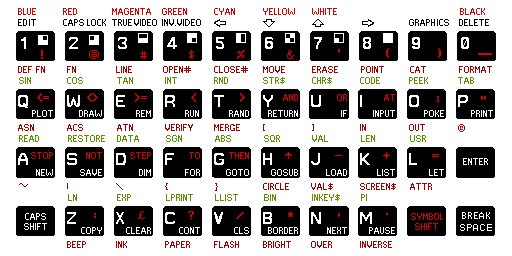

Para jugar a muchas rom's precisaras Mednafen
A mi me funcionaba todos menos mi joystick
Luego de estar toda la tarde buscando y traduciendo comentarios en foros encontré la solución

Solucion al casi al final del post


link: https://www.youtube.com/watch?v=XWzHn8ZFYQY
link: https://www.youtube.com/watch?v=FHik7c-ap_g
Lo descargue desde:
http://ufpr.dl.sourceforge.net/project/gelide/gelide/gelide-0.1.5/gelide-0.1.5.tar.gz
Seria mejor desde la pagina de el pero no logre bajarlo desde el enlace que tenían

PD : Probado en
Para corregir los errores en mednafen que tenia en mi maquina segui estos pasos:
Joystick:
Yo abrí mednafen directamente en la consola, se cierra pero crea las carpetas en el home según leí.
Luego abro un juego desde Gelide y dentro del juego presiono Alt+Shift+1 , me pide que configure los botones (siempre 2 veces cada botón ) luego que termino salgo con Esc, no con F12 y listo

Sonido:
En mi carpeta personal presione Control + H para ver las carpetas ocultas y luego entre a /.mednafen yo modifique el archivo llamado mednafen-09x.cfg , hice una copia (Hombre previsor vale por 2 )lo que hice fue cambiar :
por:
Y listo, si no funciona prueba cambiar lo mismo en el archivo mednafen.cfg
Traten de probar sin otras cosas que usen el audio (Navegador, etc) , porque pulse audio toma el audio a alsa
Pantalla:
Otro problema que tuve no se si fue por salir mal (matar el proceso) cuando me marco un error ,luego me quedo la pantalla miniatura
 , eso parcialmente lo solucionaba presionando Alt + Enter pero no me ampliaba a toda la pantalla solo a 800 x 600.
, eso parcialmente lo solucionaba presionando Alt + Enter pero no me ampliaba a toda la pantalla solo a 800 x 600.
Luego me di cuenta que cambiando los parámetros de ejecución en Gelide:
-nes.stretch 0 -fs 1 -vdriver 0 "$gf"
Por:
-nes.stretch full -fs 1 -vdriver 0 "$gf"
Luego me abrió maximizado, funciona pero me marca un error, veré si encuentro otra solución.
Mednafen (comandos etc):
http://mednafen.sourceforge.net/documentation/09x/mednafen.html
Probado Mupen64Plus
Se tiene que configurar bien antes con su propio frontend, luego marcar la ruta del ejecutable.
Para ver la ruta van a Menu - Juegos y sobre el lanzador de Mupen64Plus le dan click derecho y editar propiedades , en mi linux esta en :
/usr/games/wxmupen64plus
Luego solo queda marcar la ruta en Gelide.
Lista de compativilidad de juegos:
http://code.google.com/p/mupen64plus/wiki/GameCompatibility
Fuse:
Luego de instalarlo configurar la direccion
/usr/bin/fuse
También se pueden agregar otros emuladores.
A mi me funcionaba todos menos mi joystick

Luego de estar toda la tarde buscando y traduciendo comentarios en foros encontré la solución


Solucion al casi al final del post



link: https://www.youtube.com/watch?v=XWzHn8ZFYQY
link: https://www.youtube.com/watch?v=FHik7c-ap_g
En la fuente dejo enlaces al manual en pdf donde explican como instalar los otros emuladores y la pagina del foro en español
.
Lo descargue desde:
http://ufpr.dl.sourceforge.net/project/gelide/gelide/gelide-0.1.5/gelide-0.1.5.tar.gz
Seria mejor desde la pagina de el pero no logre bajarlo desde el enlace que tenían

PD : Probado en
MInt 13 Maya
Nucleo Linux 3.2.0-23-generic
Nucleo Linux 3.2.0-23-generic
Para corregir los errores en mednafen que tenia en mi maquina segui estos pasos:
Joystick:
Yo abrí mednafen directamente en la consola, se cierra pero crea las carpetas en el home según leí.
Luego abro un juego desde Gelide y dentro del juego presiono Alt+Shift+1 , me pide que configure los botones (siempre 2 veces cada botón ) luego que termino salgo con Esc, no con F12 y listo


Sonido:
En mi carpeta personal presione Control + H para ver las carpetas ocultas y luego entre a /.mednafen yo modifique el archivo llamado mednafen-09x.cfg , hice una copia (Hombre previsor vale por 2 )lo que hice fue cambiar :
[color=#000000][color=#000000][color=#000000][color=#000000][color=#000000];Select sound output device.
sound.device default[/color][/color][/color][/color][/color]
por:
[color=#000000][color=#000000][color=#000000][color=#000000][color=#000000];Select sound output device.
sound.device sexyal-literal-default[/color][/color][/color][/color][/color]
Y listo, si no funciona prueba cambiar lo mismo en el archivo mednafen.cfg
Traten de probar sin otras cosas que usen el audio (Navegador, etc) , porque pulse audio toma el audio a alsa
Pantalla:
Otro problema que tuve no se si fue por salir mal (matar el proceso) cuando me marco un error ,luego me quedo la pantalla miniatura

 , eso parcialmente lo solucionaba presionando Alt + Enter pero no me ampliaba a toda la pantalla solo a 800 x 600.
, eso parcialmente lo solucionaba presionando Alt + Enter pero no me ampliaba a toda la pantalla solo a 800 x 600.
Luego me di cuenta que cambiando los parámetros de ejecución en Gelide:
-nes.stretch 0 -fs 1 -vdriver 0 "$gf"
Por:
-nes.stretch full -fs 1 -vdriver 0 "$gf"
Luego me abrió maximizado, funciona pero me marca un error, veré si encuentro otra solución.
Mednafen (comandos etc):
http://mednafen.sourceforge.net/documentation/09x/mednafen.html
Probado Mupen64Plus
Se tiene que configurar bien antes con su propio frontend, luego marcar la ruta del ejecutable.
Para ver la ruta van a Menu - Juegos y sobre el lanzador de Mupen64Plus le dan click derecho y editar propiedades , en mi linux esta en :
/usr/games/wxmupen64plus
Luego solo queda marcar la ruta en Gelide.
Lista de compativilidad de juegos:
http://code.google.com/p/mupen64plus/wiki/GameCompatibility
Fuse:
Luego de instalarlo configurar la direccion
/usr/bin/fuse
También se pueden agregar otros emuladores.
- Obtener enlace
- X
- Correo electrónico
- Otras aplicaciones
Etiquetas
Juegos
Etiquetas:
Juegos
- Obtener enlace
- X
- Correo electrónico
- Otras aplicaciones
